PowerPoint幻灯片字体和颜色设计
PowerPoint使用技巧如何在幻灯片中应用主题和配色方案

PowerPoint使用技巧如何在幻灯片中应用主题和配色方案PowerPoint是一款广泛使用的演示软件,它能够帮助用户创建出令人印象深刻的幻灯片。
其中,应用主题和配色方案是设计幻灯片时非常重要的一环。
本文将介绍如何在PowerPoint中巧妙应用主题和配色方案,让你的幻灯片更加吸引人。
一、选择合适的主题PowerPoint提供了多个主题供用户选择,这些主题包括了不同的布局、字体、颜色和图标等元素。
选择合适的主题是设计一张好幻灯片的基础。
首先,打开PowerPoint软件,点击“设计”选项卡,就可以看到一系列的主题。
你可以选择其中一个主题,或者点击“更多主题”以查看更多的选项。
在选择主题时,要考虑幻灯片的内容和所要传达的信息,选择与之相匹配的主题。
比如,如果你正在制作一份商务报告的幻灯片,那么可以选择一个简洁、正式的主题;如果你正在展示一个创意项目,可以选择一个亮丽、富有活力的主题。
二、自定义主题颜色在PowerPoint中,你可以根据自己的需求自定义主题颜色。
点击“设计”选项卡中的“颜色”按钮,在弹出的菜单中选择“自定义颜色”。
在这个窗口中,你可以选择和调整各种颜色,包括文字颜色、背景颜色、图表颜色等。
在自定义主题颜色时,要尽量选择相互搭配的颜色,避免使用过于鲜艳的颜色,以免分散观众的注意力。
此外,也要注意文字颜色与背景颜色的对比度,确保文字能够清晰可见。
三、应用配色方案PowerPoint提供了多种配色方案,能够帮助你在幻灯片中使用一系列相协调的颜色。
点击“设计”选项卡中的“变换”按钮,就可以看到各种配色方案的选项。
你可以选择其中一个配色方案,应用到整个幻灯片上。
此外,你还可以点击“变换”按钮下的“更多”,进一步调整配色方式,或者点击“创建新的配色方案”,根据个人喜好创建独特的配色方案。
在选择配色方案时,要考虑整体的风格和氛围,选择与之相匹配的配色。
比如,如果你的幻灯片是关于自然风光的,可以选择采用以绿色为主的配色方案,以呈现出清新自然的感觉。
如何调整幻灯片中的字体阴影效果

如何调整幻灯片中的字体阴影效果字体阴影是 PowerPoint 幻灯片中一个常用的文字效果,它可以为文字增添视觉效果,使幻灯片更加生动有趣。
在这篇文章中,我们将探讨如何准确地调整幻灯片中的字体阴影效果,以使其更符合您的设计需求。
一、选择合适的字体和颜色在调整字体阴影效果之前,首先需要选择合适的字体和颜色。
字体的选择应根据您的幻灯片主题和内容来决定。
如果您想要传达正式和专业的感觉,建议选择一种简洁、工整的字体;如果您的幻灯片主题较为活泼和有趣,可以选择一些较为潮流或者手写风格的字体。
选择合适的颜色也非常重要。
字体的颜色应与幻灯片的背景有一定的对比度,以便于观众的阅读。
一般而言,选择白色或黑色字体是比较安全的选择,因为它们在大部分背景下都能够清晰可见。
您也可以尝试使用其他鲜艳而不失醒目的颜色,但请确保它们与背景形成鲜明的对比。
二、调整字体阴影效果的位置和大小在幻灯片中,字体阴影效果有多种不同的调整选项,包括位置和大小。
合理地调整这些选项可以使阴影效果更加突出和清晰。
要调整字体阴影的位置,您可以通过以下步骤进行:1. 选中您想要调整字体阴影的文字。
3. 在“格式”选项卡中,找到“形状效果”或“文字效果”菜单,展开。
4. 在“形状效果”或“文字效果”菜单中,找到“阴影”选项,并点击。
5. 在弹出的“阴影”选项卡中,您可以选择不同的阴影形状和阴影样式。
通过更改阴影的偏移量、角度和透明度等参数,您可以实现不同的效果。
除了调整阴影的位置,您还可以调整其大小。
一般来说,字体的阴影大小应适中,既不会过大压缩文字空间,也不会过小使得阴影效果不明显。
您可以通过以下步骤来调整阴影大小:1. 选中您想要调整字体阴影的文字。
2. 点击 PowerPoint 工具栏上的“格式”选项卡。
3. 在“格式”选项卡中,找到“形状效果”或“文字效果”菜单,并点击。
4. 在“形状效果”或“文字效果”菜单中,找到“阴影”选项,并点击。
5. 在弹出的“阴影”选项卡中,通过调整“大小”滑块或输入具体数值,来改变阴影的大小。
Powerpoint演示文稿的设计原则与技巧
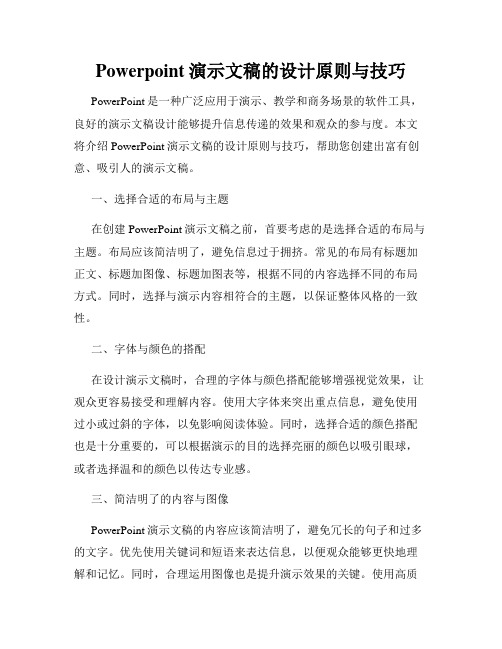
Powerpoint演示文稿的设计原则与技巧PowerPoint是一种广泛应用于演示、教学和商务场景的软件工具,良好的演示文稿设计能够提升信息传递的效果和观众的参与度。
本文将介绍PowerPoint演示文稿的设计原则与技巧,帮助您创建出富有创意、吸引人的演示文稿。
一、选择合适的布局与主题在创建PowerPoint演示文稿之前,首要考虑的是选择合适的布局与主题。
布局应该简洁明了,避免信息过于拥挤。
常见的布局有标题加正文、标题加图像、标题加图表等,根据不同的内容选择不同的布局方式。
同时,选择与演示内容相符合的主题,以保证整体风格的一致性。
二、字体与颜色的搭配在设计演示文稿时,合理的字体与颜色搭配能够增强视觉效果,让观众更容易接受和理解内容。
使用大字体来突出重点信息,避免使用过小或过斜的字体,以免影响阅读体验。
同时,选择合适的颜色搭配也是十分重要的,可以根据演示的目的选择亮丽的颜色以吸引眼球,或者选择温和的颜色以传达专业感。
三、简洁明了的内容与图像PowerPoint演示文稿的内容应该简洁明了,避免冗长的句子和过多的文字。
优先使用关键词和短语来表达信息,以便观众能够更快地理解和记忆。
同时,合理运用图像也是提升演示效果的关键。
使用高质量的图片、图表或图标来辅助解释和说明内容,但要避免使用过多的图像,以免分散观众的注意力。
四、动画与转场的运用PowerPoint具备丰富的动画与转场效果,正确运用能够提升演示的吸引力。
但是,过度使用动画和转场效果往往会分散观众的注意力,并让演示变得杂乱无章。
建议在必要的地方适度运用动画和转场效果,以突出重要信息或者切换主题,同时保持整体的统一感。
五、正确的演示顺序和流程在设计PowerPoint演示文稿时,需要合理安排信息展示的顺序和内容流程。
按照逻辑顺序展示内容,可以让观众更易理解和记忆。
同时,合理划分章节和分段,以便于观众跟随演示的进程。
在演示过程中,可以使用导航链接或书签功能,方便地进行内容切换和回顾。
PowerPoint如何进行排版和字体设计的设置
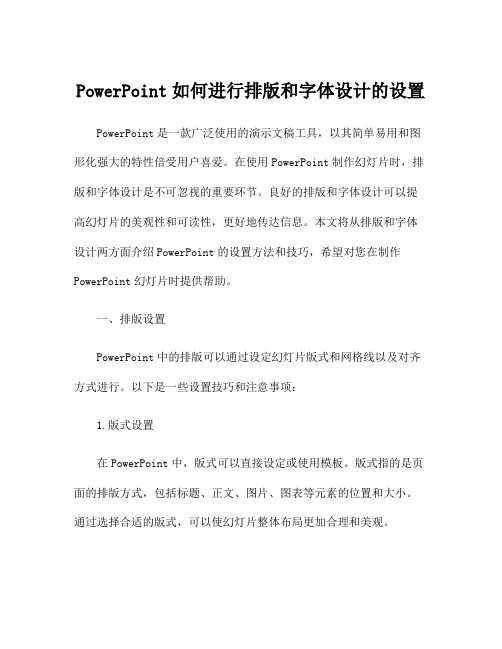
PowerPoint如何进行排版和字体设计的设置PowerPoint是一款广泛使用的演示文稿工具,以其简单易用和图形化强大的特性倍受用户喜爱。
在使用PowerPoint制作幻灯片时,排版和字体设计是不可忽视的重要环节。
良好的排版和字体设计可以提高幻灯片的美观性和可读性,更好地传达信息。
本文将从排版和字体设计两方面介绍PowerPoint的设置方法和技巧,希望对您在制作PowerPoint幻灯片时提供帮助。
一、排版设置PowerPoint中的排版可以通过设定幻灯片版式和网格线以及对齐方式进行。
以下是一些设置技巧和注意事项:1.版式设置在PowerPoint中,版式可以直接设定或使用模板。
版式指的是页面的排版方式,包括标题、正文、图片、图表等元素的位置和大小。
通过选择合适的版式,可以使幻灯片整体布局更加合理和美观。
在幻灯片视图中,点击“布局”下拉菜单,可以选择不同的版式。
如果想要自定义版式,可以点击“幻灯片尺寸”进行设定。
在弹出的幻灯片尺寸对话框中,可以通过“自定义幻灯片尺寸”自己设定幻灯片的宽度和高度。
2.网格线设置在PowerPoint中,除了使用版式外,网格线也是一种常用的排版工具。
网格线是平行于幻灯片上下左右的线条,用于帮助我们对齐元素和调整布局。
在PowerPoint中,可以通过“查看”-“网格线和指南”打开或关闭网格线。
除了默认的网格线外,我们还可以在视图-查看-“设置横纵线”中设置网格线的间距和颜色。
此外,网格线还可以与对齐方式结合使用,可以通过“开始”-“对齐方式”设置元素的对齐方式,例如左对齐、右对齐、顶部对齐、底部对齐、居中等。
3.元素的大小和间距为了使幻灯片更具艺术感和可读性,我们应该合理设置元素的大小和间距。
元素的大小和间距应视不同幻灯片风格而定,比如适当加大标题的字号、减小正文的字号,提高图片的清晰度等。
在PowerPoint中,可以通过拖动元素的边缘或控制点调整大小和位置。
PowerPoint幻灯片设计字体选择技巧

PowerPoint幻灯片设计字体选择技巧在创建PowerPoint幻灯片时,选择合适的字体是设计过程中的重要考虑因素之一。
字体的选择不仅影响幻灯片整体的视觉效果,还会直接影响文字的可读性和传达信息的效果。
本文将介绍一些PowerPoint幻灯片设计中字体选择的技巧,帮助您创建出更具吸引力和专业感的幻灯片。
1. 简洁明了的主标题字体在幻灯片的主标题中,选择一种简洁明了的字体是非常重要的。
通常建议选择无衬线字体(如Arial、Helvetica、Calibri等),这些字体不会有额外的装饰线条,更容易阅读。
同时,主标题的字号应相对较大,以便引起观众的注意。
2. 正文及次要信息字体幻灯片正文和次要信息的字体选择应该考虑可读性和美观性。
有些字体在大标题或标题上看起来很好看,但在较小字号下可能不够清晰。
建议使用衬线字体(如Times New Roman、Georgia、Palatino等)来增加正文的可读性,同时把字号保持在适当的范围内(一般为18-24磅)。
3. 一致性在整个幻灯片中,保持字体的一致性非常重要。
在使用不同字号和样式时,确保所选字体相同或相似,这样可以确保幻灯片整体的协调性和统一感。
过多的不同字体会给幻灯片带来杂乱的感觉,降低观众的注意力和理解能力。
4. 特殊情况的字体选择在某些特殊情况下,比如强调某个重要点或者引用他人的话语,可以使用一种特殊的字体来增强效果。
然而,在使用这些特殊字体之前,需要确保它们的可读性,并在整个幻灯片中控制使用的频率,以免过于花哨或分散观众注意力。
5. 配色方案除了字体的选择,幻灯片的整体配色方案也会对字体产生影响。
选择合适的背景颜色和前景颜色,以确保字体在视觉上与背景有良好的对比度。
对比度不足会导致幻灯片内容难以辨认,从而降低传达信息的效果。
6. 文字效果和动画PowerPoint提供了各种文字效果和动画选项,可以增加幻灯片的交互性和吸引力。
然而,在使用这些效果时,需要确保字体的可读性不受影响。
PPT如何在中设置字体的颜色和透明度

PPT如何在中设置字体的颜色和透明度PPT(Microsoft PowerPoint)是一种广泛使用的演示文稿制作工具,用于创建幻灯片展示。
在PPT中,设置字体的颜色和透明度可以帮助提升幻灯片的可视化效果和信息传达。
本文将介绍如何在PPT中设置字体的颜色和透明度,以帮助您创建更具吸引力和专业感的幻灯片。
1. 设置字体颜色:- 在PPT中,选中您想要修改字体颜色的文本框或者文本。
- 在主菜单栏的“开始”选项卡中,找到“字体”分组。
- 点击“字体颜色”按钮,在弹出的颜色选择器中选择您想要的颜色。
- 即可看到文本的字体颜色已经修改为您所选的颜色。
2. 设置字体透明度:- 选中您想要修改字体透明度的文本框或者文本。
- 在主菜单栏的“开始”选项卡中,找到“字体”分组。
- 点击“字体颜色”按钮旁边的小箭头,打开高级颜色选择器。
- 在高级颜色选择器中,找到“透明度”滑块,并向左或向右拖动滑块来调整字体透明度的程度。
- 即可看到文本的字体透明度已经根据您的设置进行了相应调整。
通过设置字体的颜色和透明度,您可以使幻灯片中的文本更加鲜明、突出,从而更好地吸引观众的注意力。
请注意,在设置字体透明度时,透明度调整为0表示完全透明,透明度调整为100表示完全不透明。
需要注意的是,不同版本的PPT界面可能有所差异,但是基本的操作流程是相同的,您只需根据您使用的PPT版本进行相应的操作即可。
除了设置字体的颜色和透明度,PPT还拥有丰富的文本格式化选项,比如字号、字体、加粗、倾斜等。
您可以根据幻灯片的需要进行灵活的字体设计,以达到更好的展示效果。
总结:通过本文简单的步骤介绍,您现在应该知道如何在PPT中设置字体的颜色和透明度了。
请记住,通过合适的字体颜色和透明度设置,您可以提升幻灯片的可视化效果,使之更有吸引力和专业感。
不妨在创建下一个PPT时尝试这些技巧,相信会为您的演示文稿增色不少。
祝您使用PPT时取得成功!。
如何在幻灯片中调整文字颜色和背景色
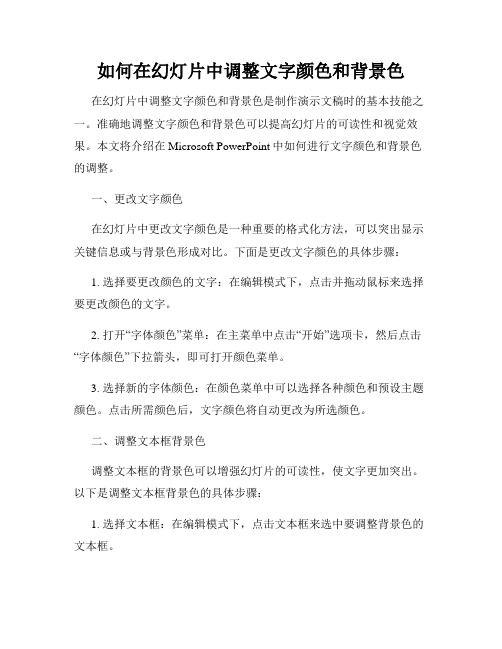
如何在幻灯片中调整文字颜色和背景色在幻灯片中调整文字颜色和背景色是制作演示文稿时的基本技能之一。
准确地调整文字颜色和背景色可以提高幻灯片的可读性和视觉效果。
本文将介绍在Microsoft PowerPoint中如何进行文字颜色和背景色的调整。
一、更改文字颜色在幻灯片中更改文字颜色是一种重要的格式化方法,可以突出显示关键信息或与背景色形成对比。
下面是更改文字颜色的具体步骤:1. 选择要更改颜色的文字:在编辑模式下,点击并拖动鼠标来选择要更改颜色的文字。
2. 打开“字体颜色”菜单:在主菜单中点击“开始”选项卡,然后点击“字体颜色”下拉箭头,即可打开颜色菜单。
3. 选择新的字体颜色:在颜色菜单中可以选择各种颜色和预设主题颜色。
点击所需颜色后,文字颜色将自动更改为所选颜色。
二、调整文本框背景色调整文本框的背景色可以增强幻灯片的可读性,使文字更加突出。
以下是调整文本框背景色的具体步骤:1. 选择文本框:在编辑模式下,点击文本框来选中要调整背景色的文本框。
2. 打开“填充”菜单:在主菜单中点击“格式”选项卡,然后点击“形状填充”下拉箭头,即可打开填充菜单。
3. 选择新的背景色:在填充菜单中,可以选择纯色、渐变或纹理等多种填充方式。
点击所需背景色后,文本框的背景色将自动更改为所选颜色。
三、调整幻灯片背景色调整幻灯片背景色可以改变整个幻灯片的视觉效果和氛围。
下面是调整幻灯片背景色的具体步骤:1. 打开“样式”菜单:在主菜单中点击“设计”选项卡,然后点击“背景样式”下拉箭头,即可打开样式菜单。
2. 选择新的背景样式:在样式菜单中,可以选择预设的幻灯片背景样式,例如纯色、渐变或图像等。
点击所需样式后,整个幻灯片的背景色将自动更改为所选样式。
四、使用主题模板调整颜色和背景在Microsoft PowerPoint中,使用主题模板可以一键调整整个演示文稿的颜色和背景。
以下是使用主题模板调整颜色和背景的具体步骤:1. 打开“设计”视图:在主菜单中点击“视图”选项卡,然后点击“幻灯片母版”按钮,即可打开幻灯片母版视图。
更改PPT 所有页面字体 与 页面颜色的 技巧大全

绝对实用的更改PPT所有页面字体与页面颜色的技巧(2011-05-21)关于PPT课件统一更改字体颜色和页面背景颜色的方法如下:方法1:最简单最好用的方法!打开你要打印的PPT课件,点击视图——黑白,OK!你发现什么了?你的所有PPT都变成了黑白灰色,包括图片,所有页面背景是正常白色,所有字体是黑色(包括链接),原来你用的设计模板的颜色样式这时完全不起作用了!放心去打印吧!而且你还会发现一点,就是当你关闭文件时,并无提示让你重新保存;而当你再一次打开这个PPT,你会惊喜地发现,PPT并无改变,页面背景、字体颜色等还是你原来的色彩,也即“点击视图——黑白”这样的操作完全不改变你的原文件,改变的只是视图!另外,如果你不希望打印原来模板的背景图形,可以在任一页面无内容的空白处点击右键,选择背景,选择忽略母版的背景图形,再选择全部应用即可,但这时就会改变你的原文件,不过没关系,打印完后,再改回来就是了。
方法2:打开你要打印的PPT课件,在任一页面无内容的空白处点击右键,选择幻灯片配色方案,你可以点击选用标准配色方案中有黑白灰三色的方案;也可自定义配色方案颜色,把所有背景色变为白色、字体变为黑色等。
但如此做有一不完善之处,即那些你在做PPT时设置了特定填充色和特定字体颜色的文本框(不是你的PPT模板默认的颜色)会改成其设定颜色的反色,也即这些文本框需要你手动修改,好在一般这样的文本框不多。
方法3:不多说了,用宏语言!相信大多数人不熟悉,也不想找这个麻烦。
有兴趣的可搜索网上相关信息。
最后说说有关打印PPT的知识,还是和节省资源有关。
想必你不希望一张A4纸只打印一张PPT,但你若用Powerpoint自带的打印工具在一张纸上打印多张PPT,会发现每个PPT页面都很小,这时你别使用Powerpoint自带的打印工具设置,而应该用打印机属性来设置在一张纸上打印多张PPT;或者使用软件fineprint,这个软件就是为一张纸上打印多张编写的,使用极其灵活,支持多种文件格式。
- 1、下载文档前请自行甄别文档内容的完整性,平台不提供额外的编辑、内容补充、找答案等附加服务。
- 2、"仅部分预览"的文档,不可在线预览部分如存在完整性等问题,可反馈申请退款(可完整预览的文档不适用该条件!)。
- 3、如文档侵犯您的权益,请联系客服反馈,我们会尽快为您处理(人工客服工作时间:9:00-18:30)。
PowerPoint幻灯片字体和颜色设计在使用PowerPoint创建幻灯片时,字体和颜色的设计是非常重要和关键的部分。
适当选择字体和颜色可以让幻灯片更加吸引人、易于阅读,并加强对观众的视觉冲击力。
本文将探讨如何在PowerPoint中进行字体和颜色的设计以及一些最佳实践。
一、字体设计
在设计幻灯片字体时,应选择易于阅读的字体,确保观众能够轻松地理解幻灯片上的内容。
以下是几点建议:
1. 选择常规字体:使用常见的字体如Arial、Calibri或Times New Roman等,因为这些字体在不同的设备和操作系统中具有较好的兼容性,并且能确保字体的一致性。
2. 控制字体数量:在整个幻灯片中使用一到两种字体,避免在每一页中都更换字体。
通过控制字体的数量和风格,可以保持视觉的连贯性,增加幻灯片的专业感。
3. 大小和对比度:选择适当的字体大小,确保字体不会过小而难以阅读,也不会过大而显得拥挤。
此外,确保字体颜色和背景颜色之间有明显的对比度,以保证字体在幻灯片上的清晰度。
二、颜色设计
正确的颜色设计可以为幻灯片增添视觉吸引力,并有效传达出特定的信息。
以下是几个颜色设计的要点:
1. 背景颜色:选择适合主题和内容的背景颜色。
可以选择单色背景、渐变背景或图片作为背景。
确保背景颜色与字体颜色形成良好的对比,保证文字清晰可见。
2. 字体颜色:字体颜色应该与背景颜色形成鲜明对比,以确保文字易于阅读。
例如,深色背景可以选择浅色字体,浅色背景可以选择深
色字体。
避免使用过于花哨或不易辨认的字体颜色。
3. 统一配色方案:使用统一的配色方案可以使整个幻灯片看起来更加一致和专业。
可以选择几种互补的颜色,并确保在整个幻灯片中保
持一致性。
使用PowerPoint的配色方案或自定义颜色面板可以帮助你
更轻松地应用一致的颜色。
三、最佳实践
1. 避免使用过多的不同颜色和字体。
过多的颜色和字体可能会分散观众的注意力,导致信息传达不清晰。
2. 使用不同的字号和粗细强调重要信息,但不要过度使用。
3. 在使用图形或图片时,确保其与幻灯片的整体风格和颜色相协调。
4. 定期预览和修改幻灯片的字体和颜色设计,以确保其一致性和专业性。
通过合理的字体和颜色设计,你可以创建出令人印象深刻和有效的PowerPoint幻灯片。
正确的字体选择和颜色搭配将帮助你的观众更好
地理解和记住幻灯片上的信息。
记住,简洁、整洁和易读是创建出成
功幻灯片的关键要素。
